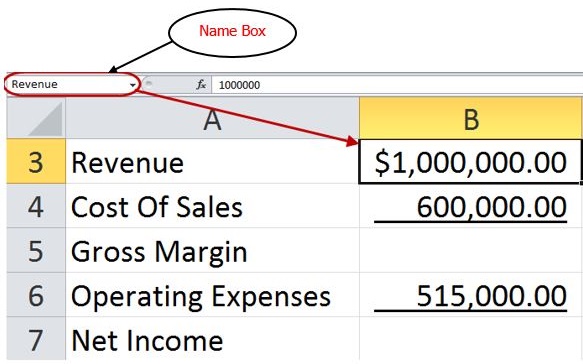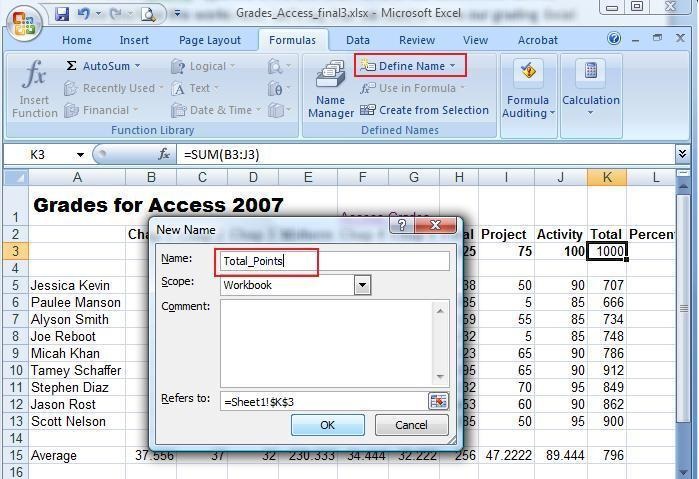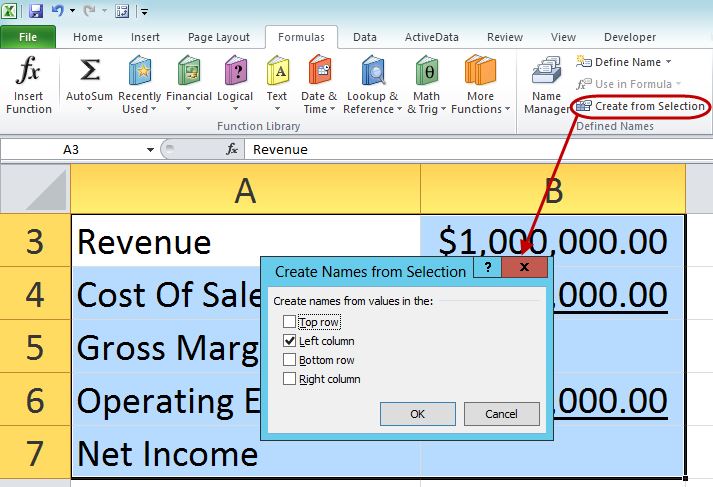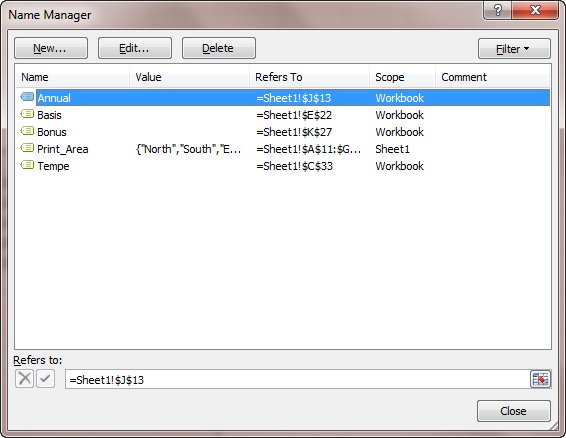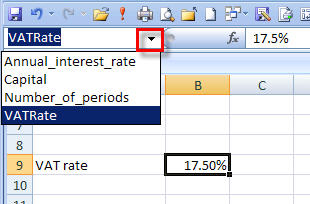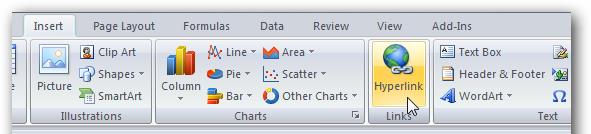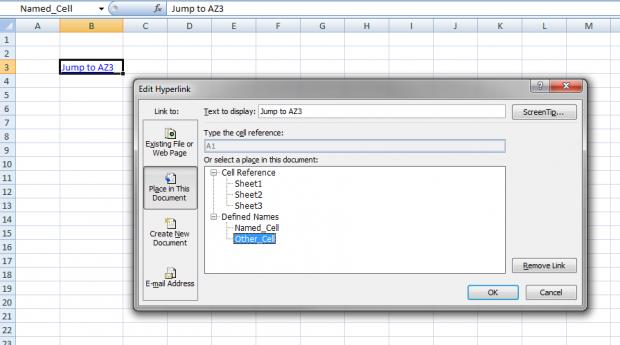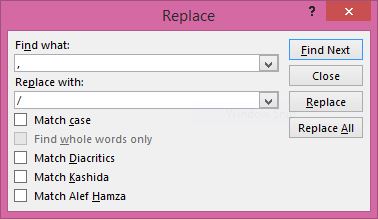توجه: این آموزش بر اساس نرمافزار اکسل نسخههای ۲۰۰۷ به بعد میباشد.
روشهای نامگذاری سلولها و محدودهها:
روش اول: تعریف نام ها با استفاده از Name Box
راحتترین روش نامگذاری سلولها و محدودهها این است که ابتدا محدوده مورد نظر را انتخاب کرده و سپس نام دلخواه برای آن محدوده را در کادر نام (کادر سمت چپ نوار فرمول که تصویر آنرا مشاهده میکنید) نوشته و سپس دکمه Enter را فشار دهید.
روش دوم: تعریف نامها با استفاده از ابزار Define Name
نکته: مجبور نیستید از ابتدا سلولهای مورد نظر را انتخاب کنید بلکه میتوانید در پنجره Define Name هم نام را تعریف کنید و هم سلولها را در آنجا مشخص کنید. برای تعیین سلولها در هنگام تعریف نام باید آدرس سلولها را در جلوی کادر Refer To تایپ کنید و یا سلولها را با ماوس انتخاب نمایید. حتماً قبل از تایپ آدرس در جلوی کادر Refer To علامت مساوی را تایپ کنید.
روش سوم: تعریف همزمان چندین نام برای سلولهای مختلف با استفاده از ابزار Create from selection
در واقع این روش در حالتی مشابه شکل زیر استفاده میشود که قصد دارید چندین سلول بطور مثال سلولهای B3 تا B7 را بر اساس سلولهای سمت چپشان (A3 تا A7) نامگذاری کنید. برای اینکار محدوده A3 تا B7 را انتخاب کنید. سپس از سربرگ Formulas و سپس قسمت Defined Names، گزینه Create from selection را انتخاب نمایید. در پنجره Create Names from Selection، گزینه Left Column را انتخاب و سپس روی OK کلیک کنید. با این کار اکسل بصورت خودکار نامهای موجود در ستون A را برای ستون B اختصاص می دهد. این روش موجب تسریع نامگذاری میشود.
حذف یا ویرایش یک نام:
برای حذف یا ویرایش یک نام از سربرگ Formulas و سپس قسمت Defined Names، گزینه Name Manager را انتخاب نمایید تا پنجره Name Manager مطابق شکل زیر باز شود. نام مورد نظر را از لیست انتخاب کنید و سپس گزینه Delete یا Edit را انتخاب کنید. فراموش نکنید پس از حذف یا ویرایش نام، هر جا که در فرمول به نام سلول یا محدودهها اشاره کرده باشید اکسل مقدار خطای #Name? را نشان میدهد.
فایدههای نامگذاری محدودهها :
۱- انتخاب آسانتر محدودههای انتخاب شده:
برای انتخاب محدودههای نامگذاری شده کافیست که کادر نام را در نوار فرمول (سمت چپ نوار فرمول) باز کرده و روی نام محدوده دلخواه کلیک کنید.
۲- استفاده از نام محدوده به جای آدرس آن در فرمولهای محاسباتی:
استفاده از نام محدوده موجب کوچک کردن حجم فرمولها و بالا بردن دقت آدرس دهی و استفاده از فرمولها به صورت متنی میشود.
فرض کنید که محدوده A2:C5 را به اسم “درآمد” نامگذاری کردهاید. برای محاسبه جمع اعداد محدوده ذکر شده میتوانید بنویسید:
(درآمد)sum=
۳- تعریف لینک یا پیوند به ناحیه نامگذاری شده:
برای تعریف لینک به ناحیهای که قبلا نامگذاری شده است، ابتدا سلولی که میخواهید به عنوان لینک عمل کند را انتخاب کنید. از سربرگ Insert، قسمت Links، گزینه Hyperlink را انتخاب نمایید. در پنجره باز شده ابتدا از ستون سمت چپ گزینه Place in This Document را انتخاب کنید و پس از انتخاب نام ناحیه مورد نظر، دکمه OK را انتخاب کنید. (تصویر زیر)
نکته: محدودههایی که تاکنون نامگذاری کردهاید در همه صفحههای یک فایل قابل دسترسی هستند. اگر بخواهید ناحیه تعریف شده فقط در صفحه جاری قابل دسترسی باشد باید هنگام تعیین نام (در پنجره Define Name) قبل از نام محدوده نام صفحه را با علامت تعجب وارد کنید. مثلا برای تعریف نام inc در صفحه Sheet1 باید در کادر نام تایپ کنید Sheet1!inc. به این ترتیب نام inc فقط در صفحه Sheet1 قابل دسترس خواهد بود.
نکته: اگر بخواهید مناطق نامگذاری شده صفحه اکسل را مشاهده کنید میتوانید zoom صفحه اکسل را کمتر از ۳۹% قرار دهید، مناطق در صفحه مشخص میگردند.
مهمترین قوانین نامگذاری:
- اعداد نمیتوانند استفاده شوند.
- از فاصله نمیتوان استفاده کرد.
- علامتهایی به جز بک اسلش (\) و خط (-) و نقطه نمیتوانند استفاده شوند.
- یک نام میتواند شامل ۲۵۵ کاراکتر باشد.